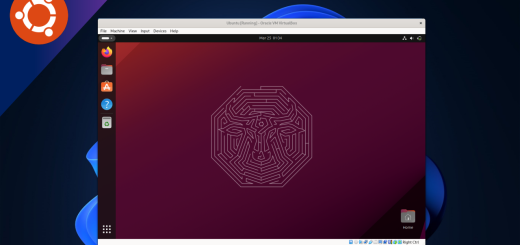Install dan konfigurasi DNS Server Pada Linux Fedora Mengunakan Bind
Domain Name System (DNS) memiliki fungsi untuk menerjemahkan alamat IP menjadi nama domain. pada kesempatan ini kita akan mempelajari cara installasi dan mengkonfigurasi DNS Server pada sistem operasi linux dengan distibusi Fedora.
Dalam konfigurasinya yang akan kita lakukan yaitu pada server dengan ketentuan sebagai berikut:
dns01.nahlcode.local (192.168.56.99) - Master DNS Server
Install DNS Server dengan Bind
Ok, langsung saja kita praktekkan untuk tahap-tahap yang akan di lakukan:
Install terlebih dahulu paket Bind menggunakan perintah sudo atau kita login terlebih dahulu sebagai user administrator:
$su Password: [isikan dengan password Administrator Anda pada saat installasi Fedora] #dnf install bind bind-utils -y
Konfigurasi DNS Server
File konfigurasi named.conf disediakan oleh paket bind pada lokasi /etc yang akan kita gunakan untuk mengkonfigurasi server DNS dan disini kita gunakan perintah nano sebagai text editornya.
#nano /etc/named.conf
Kemudian cari baris konfigurasi dibawah ini:
listen-on port 53 { 127.0.0.1; };
Tambahkan alamat IP local server kita:
listen-on port 53 { 127.0.0.1; 192.167.56.99};
Kemudian cari baris konfigurasi dibawah ini:
allow-query { localhost; };
Tambahkan range IP jaringan local kita, dalam contoh ini kita gunakan range 192.168.56.X
allow-query { localhost; 192.168.56.0/24};
Kemudian kita akan membuat file zona forward dan reverse. File zona ini merupakan file teks yang berisikan informasi DNS, seperti alamat IP dan nama host, di sistem kita. File zona forward memungkinkan terjemahan nama host ke alamat IP-nya. Sedangakn file zona reverse melakukan sebaliknya. Ini memungkinkan sistem jarak jauh untuk menerjemahkan alamat IP ke nama host.
Kita cari baris konfigurasi di bawah ini pada bagian bawah file named.conf yang berada di lokasi /etc:
include "/etc/named.rfc1912.zones";
Di sini kita akan menentukan informasi file zona langsung di bawah baris konfigurasi include “/etc/named.rfc1912.zones”; berikut baris konfigurasi yang diisikan:
zone "ns1.nahlcode.local" IN {
type master;
file "forward.nahlcode.local";
allow-update { none; };
};
zone "56.168.192.in-addr.arpa" IN {
type master;
file "reverse.nahlcode.local";
allow-update { none; };
};
File forward.nahlcode.local dan reverse.nahlcode.local adalah nama file zona yang akan kita buat. Nama file bisa diubah sesuai kebutuhan.
Kemudian lakukan Save dan Exit dengan menggunakan CTRL+X.
Membuat file Zona
Kita buat file zona forward.nahlcode.local dan reverse.nahlcode.local di lokasi /var/named/
Kita buat terlebih dahulu file zona forward.nahlcode.local dengan text editor nano:
#nano /var/named/forward.nahlcode.local
Kemudian isikan dengan bari konfigurasi dibawah ini:
$TTL 86400 @ IN SOA ns1.nahlcode.local. root.nahlcode.local. (
2011071001 ;Serial
3600 ;Refresh
1800 ;Retry
604800 ;Expire
86400 ;Minimum TTL
)
@ IN NS ns1.fedora.local.
@ IN A 192.168.56.99
ns1 IN A 192.168.56.99
mail IN A 192.168.56.99
Setiap yang di Bold silahkan sesuaikan dengan kebutuhan server anda. Selanjutnya kita akan membuat file zona reverse.nahlcode.local pada lokasi /var/named/ dengan menggunakan text editor nano.
#nano /var/named/reverse.nahlcode.local
Kemudian tambahkan baris konfigurasi berikut:
$TTL 86400 @ IN SOA ns1.nahlcode.local. root.nahlcode.local. (
2011071001 ;Serial
3600 ;Refresh
1800 ;Retry
604800 ;Expire
86400 ;Minimum TTL
)
@ IN NS ns1.nahlcode.local.
@ IN PTR nahlcode.local.
ns1 IN A 192.168.56.99
mail IN A 192.168.56.99
99 IN PTR ns1.nahlcode.local.
99 IN PTR mail.nahlcode.local.
Setiap yang di Bold silahkan sesuaikan dengan kebutuhan server anda.
Selanjutnya, kita juga perlu mengonfigurasi SELinux dan menambahkan kepemilikan yang benar untuk file konfigurasi yang telah kita buat. Berikut perintah yang dilakukan:
#chgrp named -R /var/named #chown -v root:named /etc/named.conf #restorecon -rv /var/named #restorecon /etc/named.conf
Kemudian konfigurasi pada Firewall
#firewall-cmd --add-service=dns --perm #firewall-cmd --reload
Memeriksa hasil konfigurasi DNS Server
Lakukan perintah berikut untuk memerika hasil konfigurasi DNS Server. Jika tidak ada error yang muncul, berarti konfigurasi yang sudah kita lakukan valid.
#named-checkconf /etc/named.conf
Selanjutnya kita periksa file zona forward dan reserve :
#named-checkzone forward.nahlcode.local /var/named/forward.nahlcode.local #named-checkzone reverse.nahlcode.local /var/named/reverse.nahlcode.local
Jika keduanya masing-masing muncul baris berikut, berarti konfigurasi yang sudah di lakukan benar
zone forward.nahlcode.local/IN: loaded serial 2011071001 OK zone reverse.nahlcode.local/IN: loaded serial 2011071001 OK
Menjalankan dan mengaktifkan DNS Service
Setelah hasil pemeriksaan file zona forward dan reserve, selanjutnya kita jalankan dan aktifkan DNS Service agar ketika sistem operasi Fedora kita restart, maka akan secara otomatis DNS Service ikut berjalan. Berikut perintah yang dilakukan untuk menjalankan dan mengaktifkan DNS Service:
#systemctl start named #systemctl enable named
Konfigurasi file resolv.conf
Selanjutnya kita akan mengkonfigurasi file resolv.conf ini untuk pengalamatan IP pada nameserver. berikut perintah untuk konfigurasi file resolv.conf:
#nano /etc/resolv.conf
Alamat IP yang ditertera sesuai dengan alamat pada router Anda masing-masing. Sebagai contoh disini alamat IP nya seperti berikut:
nameserver 192.168.56.1
Alamat IP diatas (192.168.56.1) ini akan kita ubah sesuai alamat server yang kita buat, menjadi:
nameserver 192.168.56.99
Kemudian simpan hasilnya dan keluar dari text editor nano (Ctrl+X).
Untuk diperhatikan, ada satu peringatan bahwa NetworkManager akan menimpa file /etc/resolv.conf jika sistem di-reboot atau jaringan di-restart. Ini berarti kita akan kehilangan semua perubahan yang sudah di buat.
Untuk mencegah hal itu terjadi, buat /etc/resolv.conf agar tidak dapat diubah, berikut perintahnya:
#chattr +i /etc/resolv.conf
Jika kita ingin mengembalikan pengaturan resolv.conf agar NetworkManager berjalan, berikut perintahnya:
#chattr -i /etc/resolv.conf
Uji coba DNS Server
Silahkan lakukan perintah berikut untuk menguji DNS Server yang telah kita konfigurasi:
#dig nahlcode.local